安装Win10系统后电脑运行变慢了怎么办?
摘要:似乎最近微软加大了宣传的力度,不仅是win764位旗舰版下载iso系统的使用用户可以收到win10系统的升级消息,win8系统也可以收到升级...
似乎最近微软加大了宣传的力度,不仅是win7 64位旗舰版下载 iso系统的使用用户可以收到win10系统的升级消息,win8系统也可以收到升级信息,当然,这一波又一波的宣传攻势还是让很多用户都动心了,将自己电脑升级到win10系统的用户的确不少,但是最近也有不少用户反映升级之后出现的问题,这不,今天就有用户提到说,自己的电脑在升级到win10系统之后出现了运行慢的故障,那么这样的问题,咱们要如何操作呢?下面咱们就来详细的介绍一下吧!
1.首先,咱们需要返回到win10系统的传统桌面位置,之后,咱们单击打开win10电脑的开始菜单,然后从开始菜单中点击进入到控制面板选项中。
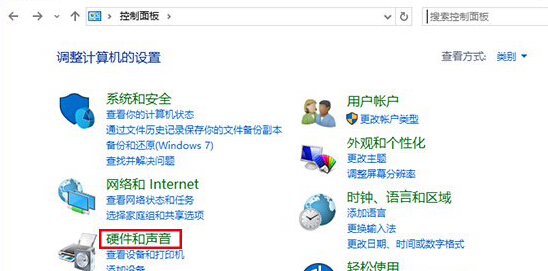
2.在打开的控制面板界面中,咱们点击选择硬件和声音,然后在类别查看方式下点击硬件和声音,之后咱们就可以看到如下图中所示的窗口了,咱们点击更改电源按钮的功能。
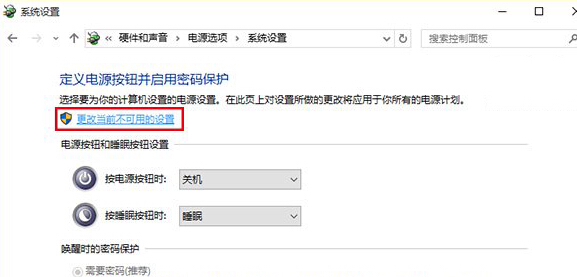
3.在之后出现的窗口中,咱们就可以看到一个更改当前不可用的设置选项,咱们点击这个选项,然后在窗口下方关机设置中取消 启用快速启动(推荐)的勾选,最后点击保存修改即可。
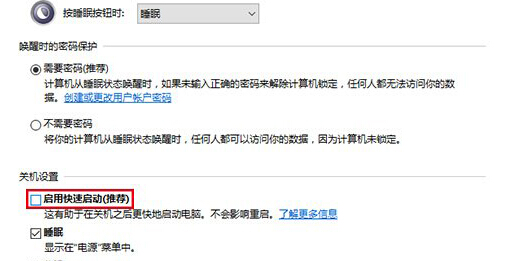
【安装Win10系统后电脑运行变慢了怎么办?】相关文章:
★ Win10系统任务管理没有explorer.exe进程怎么办
上一篇:
如何安装win10原版系统?
下一篇:
如何将win10系统中多余的字体删除掉?
